
Personnaliser le look et la convivialité de votre tableau de bord Xbox concerne plus que simplement la définition d'une palette de couleurs ou en choisissant une image de profil. Vous pouvez épingler des jeux, accélérer les signes et modifier également la mise en page de l'interface utilisateur. Ces conseils s'appliquent à la série Xbox Series X, la série Xbox S et même la Xbox One.
Définissez votre thème, votre arrière-plan et votre couleur
Il existe trois aspects essentiels pour personnaliser la manière dont votre Xbox regarde: thème, image d'arrière-plan et couleur utilisateur.
Changer le thème est un cas simple de commutation entre une lumière et un tableau de bord de Xbox sombre. Pour le changer, lancez les paramètres. Ensuite, sous Général, choisissez "Personnalisation" suivie: "Thème & Amp; mouvement." Vous pouvez également choisir "planifié", ce qui modifie votre thème de manière dynamique pour correspondre à l'heure de la journée.
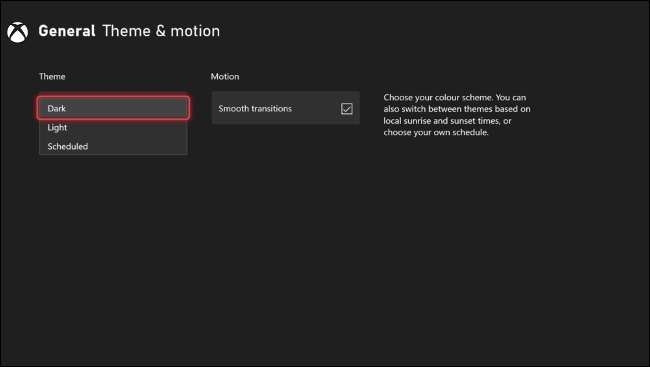
Dans le même menu de personnalisation, vous trouverez la "ma couleur et l'ampli; Contexte "Paramètres. La couleur que vous choisissez changera la couleur de l'accent du tableau de bord, y compris la couleur d'arrière-plan de toutes les notifications (telles que la réussite des pop-ups), choisissez quelque chose que cela ne vous dérange pas de voir pendant le gameplay.
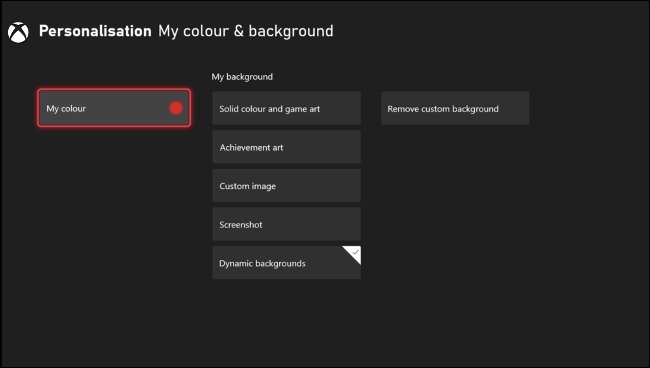
Il existe plusieurs antécédents dynamiques à choisir dans le même menu, dont beaucoup reflètent votre choix de couleur utilisateur. Vous pouvez également choisir parmi les couleurs solides, le jeu de jeu, les réalisations, les réalisations, une image personnalisée de votre choix ou une capture d'écran que vous avez prise.
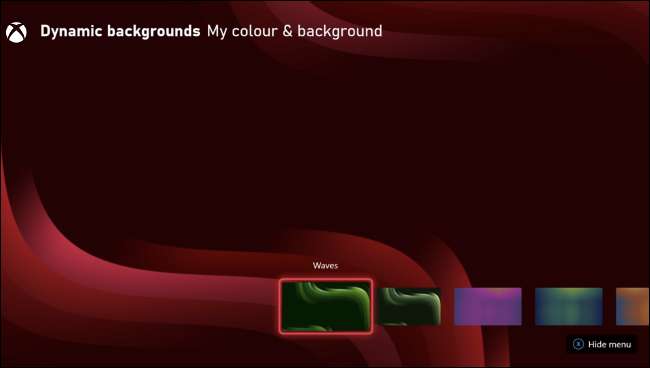
Utilisez un clé USB pour définir une image personnalisée comme arrière-plan. Tout d'abord, trouvez une image et copiez-la sur un bâton USB formaté NTFS. Insérez le bâton USB dans votre Xbox et lancez l'application multimédia Player. Trouvez l'image que vous souhaitez utiliser, puis appuyez sur le bouton Menu de votre contrôleur et sélectionnez "Définir comme arrière-plan".
Utilisez des groupes pour organiser des jeux et des applications
Vous pouvez organiser votre collection de jeux (y compris les titres de jeu de jeu) à l'aide de groupes. Les groupes vous permettent d'accéder rapidement à 40 articles, y compris des applications. Celles-ci sont disponibles via le Guide Xbox (accessible en appuyant sur la touche Xbox de votre contrôleur) et peuvent également être épinglé sur le tableau de bord principal.
Pour créer un groupe, appuyez sur la touche Xbox. Sur l'onglet principal, choisissez "Mes jeux et ampli; applications." Il y aura une option pour "créer un nouveau groupe" ici, alors allez-y et choisissez-le. À partir de là, vous pouvez donner un nom à votre groupe, puis ajouter jusqu'à 40 articles.
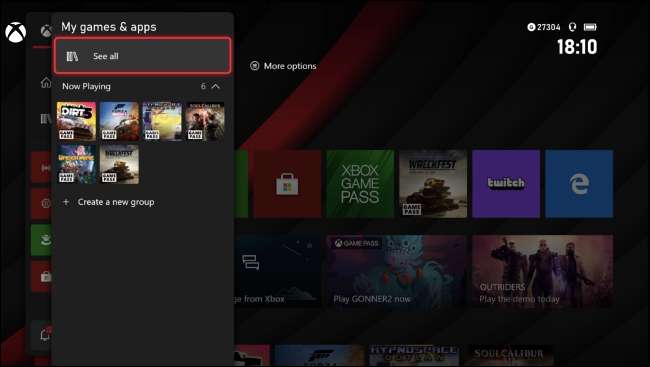
Votre nouveau groupe est accessible via le guide sous «Mes jeux et amplis; applications." Vous pouvez apporter d'autres modifications à vos groupes via le menu «Mes Jeux et applications». Vous voudrez peut-être regrouper des jeux par genre ou créer un groupe pour les jeux que vous jouez actuellement ou un groupe pour votre arriéré. Faire preuve de créativité!
Goupilles groupes et personnaliser le tableau de bord
Pendant que vous êtes sur le tableau de bord Xbox, vous pouvez appuyer sur le bouton Affichage de votre contrôleur (celui qui ressemble à deux boîtes qui se chevauchent) pour personnaliser la mise en page. Vous pouvez supprimer des éléments à l'aide du bouton X, déplacez des éléments avec le bouton A ou choisissez «Ajouter plus à la maison» pour changer les choses.
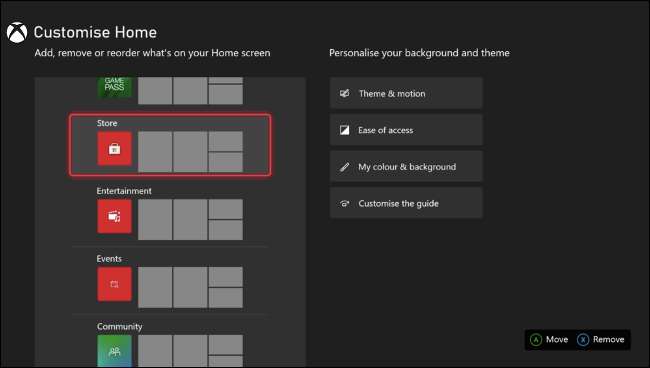
Vous pouvez également épingler des groupes de jeux ici, ce qui facilite l'accès à tous vos favoris sans avoir à compter sur le menu «Dernier lecture» situé en haut du tableau de bord.
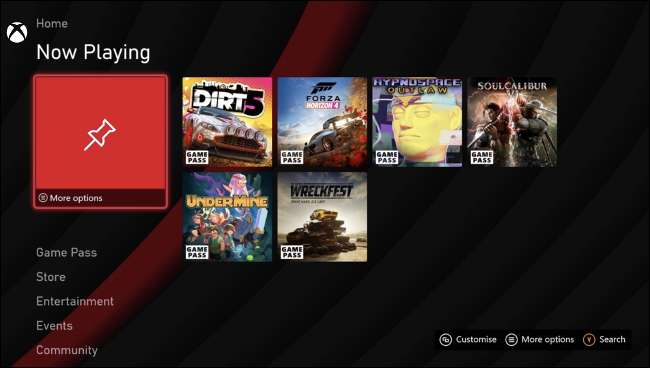
Les autres articles que vous pouvez épingler incluent un widget pour la carte de jeu qui vous indique la nouvelle, le magasin Microsoft pour voir des informations sur les ventes et les nouveaux versions, des profils de vos amis pour voir ce qu'ils sont à la hauteur, ou des jeux individuels pour avoir rapidement de jouer ou Voir les flux et les médias associés.
Personnaliser le guide
Le guide est le menu rapide qui apparaît lorsque vous appuyez sur la touche Xbox de votre contrôleur. Vous pouvez changer d'onglets avec les boutons de pare-chocs LB et RB et même modifier l'ordre dans lequel ces onglets apparaissent.
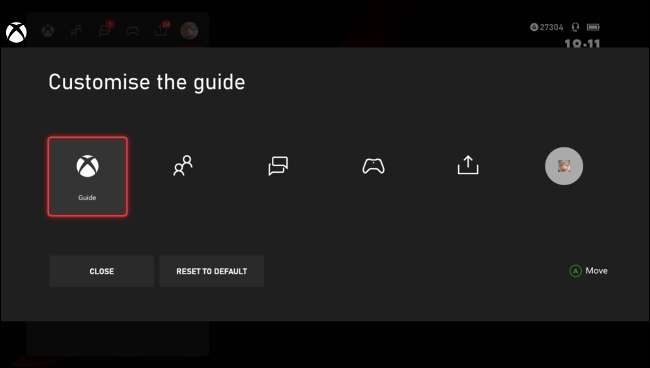
Pour ce faire, appuyez sur la touche Xbox et naviguez jusqu'au "profilé et ampli; onglet System "(indiqué par votre photo utilisateur). Sélectionnez "Personnaliser le guide", puis utilisez le bouton A pour la réorganiser comme vous le voyez. Si vous êtes confus et que vous n'êtes pas sûr de savoir où les choses appartiennent, appuyez sur le bouton "Réinitialiser par défaut" pour revenir à l'endroit où vous étiez.
Liez votre contrôleur avec votre profil
L'une des meilleures caractéristiques du tableau de bord Xbox est la possibilité de relier un contrôleur à un profil. Cela signifie que lorsque vous allumez un contrôleur, ce profil est automatiquement connecté et prêt à partir. C'est un excellent moyen d'entrer dans des jeux multijoueurs rapidement. C'est aussi fantastique pour les joueurs qui préfèrent un contrôleur particulier ( comme l'élite ).
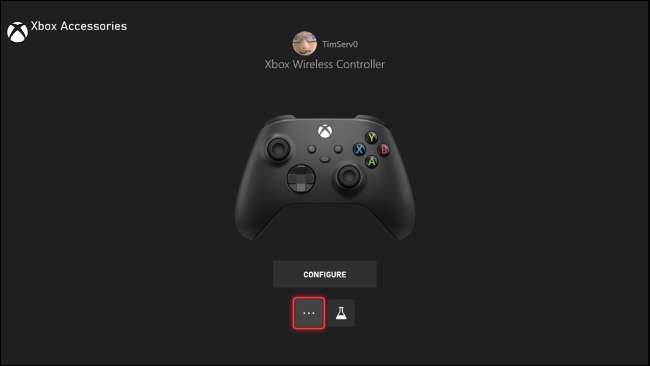
Pour relier un contrôleur à votre profil, lancez d'abord les paramètres Xbox. Ensuite, sous "Appareils et amplis; Connexions, "Choisissez" Accessoires. " Sélectionnez le contrôleur que vous souhaitez affecter, puis appuyez sur le bouton Ellipsis "...". Dans le menu suivant, vous pourrez choisir l'option "Attribuer à" et choisir un profil et utiliser le paramètre "Ce contrôleur signe dans" pour configurer un panneau automatique.
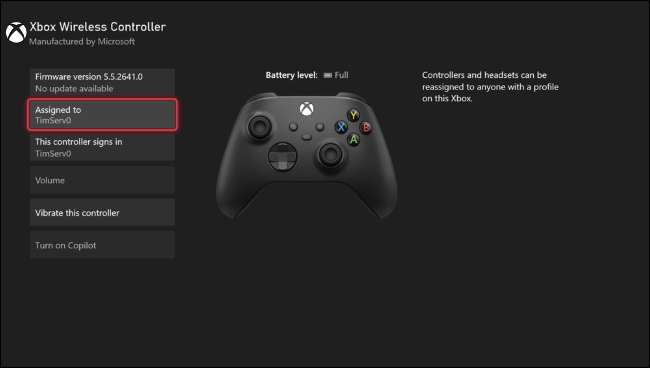
Cela fonctionne mieux si vous avez des styles ou des couleurs différents de contrôleurs, mais tous les mods que vous pouvez faire pour différencier (avec des autocollants, une peinture, tout) fonctionnera.
Changer votre photo de joueur
Votre photo de joueur est l'image qui s'affiche à côté de votre nom d'utilisateur lorsque vous vous connectez. Les jeux afficheront souvent votre image utilisateur à côté de votre nom dans des modes multijoueur et à un joueur.
Pour changer votre image, appuyez sur la touche Xbox et accédez à la "profilé et amp; onglet System ". Sélectionnez votre profil, suivi de "Mon profil". Ensuite, appuyez sur le bouton "Personnaliser le profil" et sélectionnez "Modifier Gamerpic".
Vous pourrez choisir une image à partir de la sélection affichée, téléchargez votre image personnalisée ou prendre une photo de votre avatar. Si vous n'avez pas d'avatar, vous aurez besoin d'en créer un premier.
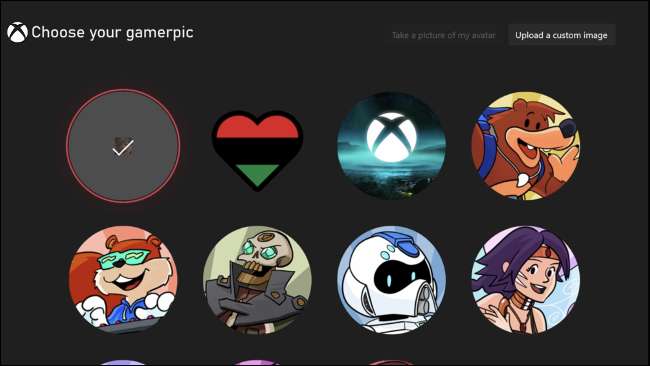
Vous pouvez également modifier votre image de jeu Xbox via votre appareil mobile. C'est l'option la plus flexible si vous souhaitez utiliser une image personnalisée que vous souhaitez utiliser déjà sur votre smartphone iPhone ou Android. Pour ce faire, téléchargez l'application Xbox pour iPhone ou Android et connectez-vous.
Une fois que l'application est configurée, appuyez sur l'icône de votre photo dans le coin inférieur droit de l'application pour afficher l'onglet Profil. Maintenant, appuyez sur votre photo de votre joueur et choisissez parmi la sélection. La première icône de la liste vous permet de télécharger une image directement à partir de votre périphérique mobile.
Définissez votre Xbox Avatar
Un avatar est essentiellement un modèle 3D de vous-même. Microsoft a introduit la fonctionnalité au cours de l'ère Xbox 360, mais a mis à jour ses avatars. Si vous n'avez pas eu de xbox pendant un moment (ou jamais), vous voudrez probablement créer un nouvel avatar pour vous-même.
Pour ce faire, appuyez sur la touche Xbox et sélectionnez "Mes jeux et amplis; Applications, "suivi de" voir tous. " Filtrer par "applications", puis lancez l'application Xbox Avatar Editor. L'application vous dirigera par le processus de création d'avatar, vous permettant de configurer votre avatar, mais vous le souhaitez.
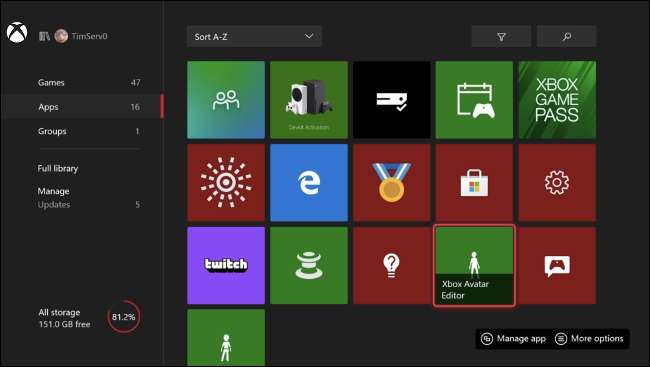
Votre avatar sera visible pour vos amis et apparaîtra dans quelques endroits aléatoires, y compris les classements de gamerscore et les récompenses de Microsoft. Il est assez peu fréquent que si vous ne le laissez pas, vous ne manquerez pas vraiment (mais qui sait ce que les plans de Microsoft sont destinés à l'avenir?).
Personnaliser les pop-ups de notification
La Xbox a tendance à vous bombarder avec des notifications: réalisations, téléchargements de jeux, amis à venir en ligne et les récompenses de Xbox - il peut tous beaucoup d'obtenir un peu beaucoup parfois. Heureusement, vous pouvez modifier les notifications que vous voyez de l'application Paramètres.

Tenez la section "Préférences" et choisissez "Notifications" afin de modifier les modifications. Vous pouvez modifier les paramètres système et les paramètres de notification de l'application via des menus dédiés, ainsi que la modification des paramètres de «Position de notification par défaut» et de «Timing de notification» (parfait si vous avez besoin de plus de temps pour lire des descriptions de réussite avant de ne disparaître).
Le paramètre par défaut est que tout est activé, y compris les notifications vous indiquant que votre capture d'écran a été téléchargée (qui apparaît également sur votre appareil mobile si vous en avez une liaison).
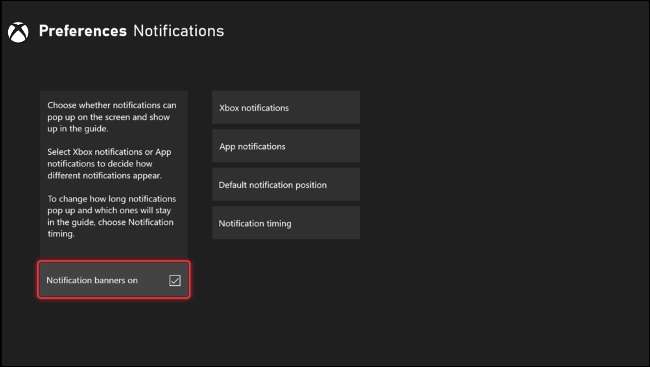
Si vous vous sentez submergé, désactivez «les bannières de notification sur» pour vous débarrasser des pop-ups.
Définir des intervalles de rappel de pause
La Xbox propose des rappels de pause personnalisables. Retour aux paramètres et GT; Préférences et choisissez «Rappel de pause» pour permettre une notification qui vous indique lorsque vous avez joué depuis un moment. Vous pouvez choisir entre 30 minutes, 1 heure, 90 minutes et 2 heures. Le système ne conserve que compter lorsque vous avez un jeu en cours d'exécution, alors naviguer dans le magasin ou le ralenti sur le tableau de bord n'est pas inclus.
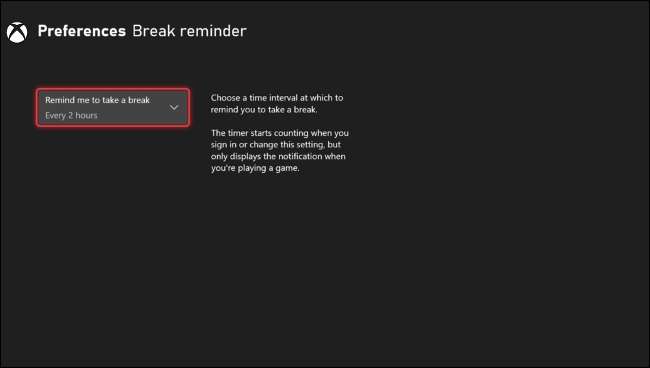
Cachez votre adresse email à partir du tableau de bord
Cacher votre adresse e-mail est une option de niche mais essentielle pour tout streamer, et vous pouvez maintenant masquer l'adresse e-mail associée à votre compte Xbox à partir du tableau de bord. Vous pouvez le faire en lançant l'application Paramètres, puis en vous dirigeant vers Compte & GT; Connexion, Sécurité et amplis; passe-passe.
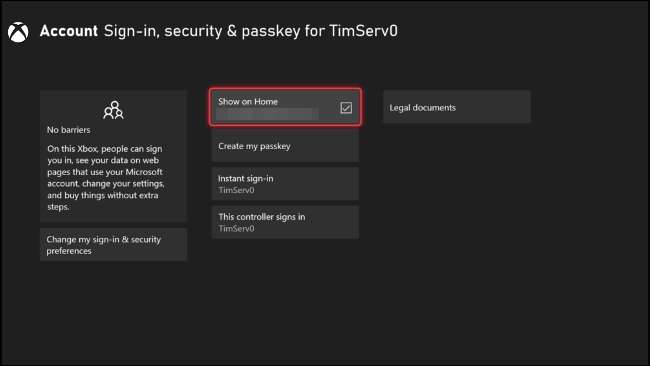
Décochez l'option "Afficher à la maison" dans laquelle votre email est répertorié afin de masquer les informations de votre tableau de bord.
Faire plus avec votre xbox
Que vous ayez une Xbox One ou la console de la nouvelle série Xbox, vous pouvez faire beaucoup plus avec votre console que vous ne réalisez. Ceci comprend Mettre la console en mode développeur exécuter le code personnalisé et Jouer aux titres de PlayStation (entre autres) dans l'émulateur de rétroarque .
EN RELATION: Comment mettre votre Xbox Series X ou S en mode Développeur







